电脑反应慢是什么原因怎么处理 电脑反应慢的原因及处理方法
更新日期:2023-08-25 05:16:29
来源:网友投稿
电脑使用久了,里面存的东西也越来越多,可能性能也会慢慢不好,所以都会有反应慢的情况出现。我的电脑就是用了好多年了,感觉确实是越来越卡,去网上查了下电脑反应慢是什么原因怎么处理,原来是有很多种原因造成的,我以为只是因为用久了该换了。下面快来看看具体的处理方法吧。

电脑反应慢是什么原因怎么处理
方法一:增大内存
电脑内存不足时造成电脑反应慢的原因之一,因此增大内存可以一定程度加快电脑的运行速度。
1、右键点击【此电脑】,选择【属性】;
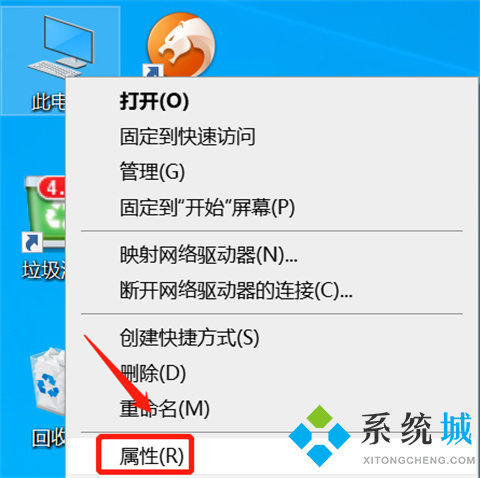
2、点击左侧【高级系统设置】;

3、在【高级】选项界面中点击【设置】;
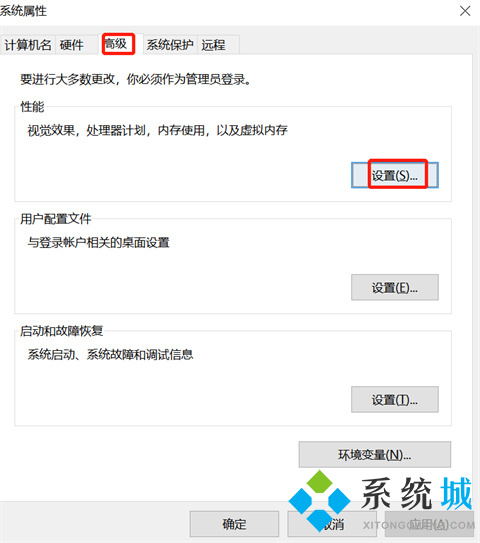
4、在【性能选项】界面,点击【高级】,点击【更改】;

5、在此处进行虚拟内存大小的设置,一般设置如下所示。

方法二:关闭不常用启动项
电脑反应慢、卡也与我们电脑的启动项开启太多有关,因此将一些不常用的启动项关闭也可以提升电脑的速度。
1、使用键盘组合键【Win+R】调出运行框,在运行框中输入【msconfig】,点击【确定】;
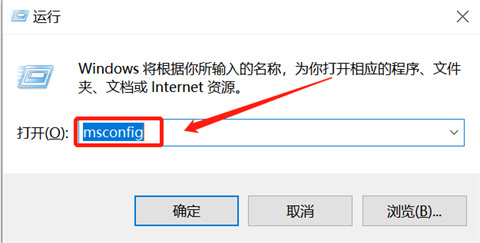
2、在【服务】界面下将不用的程序前面的勾反选,点【应用】即可。

方法三:因病毒引起
病毒很容易造成电脑卡顿,遇到这种情况我们只需要进行一次彻底的杀毒就好。
先选择重新启动电脑,按住F8键,然后选择安全模式,最后打开你的杀毒软件进行一次彻底的杀毒。

方法四:使用360安全卫士优化电脑运行速度
打开使用360安全卫士,点击左下方“优化加速”–>优化加速界面点击“开始扫描”–>扫描完成,点击“运行加速”。
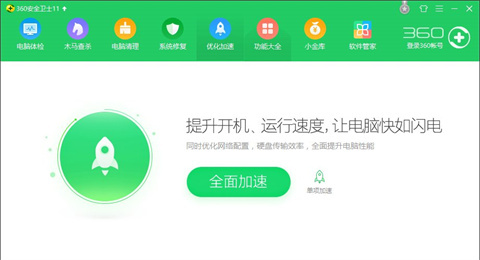
方法五:重装系统
当以上方法作用不大时我们可以选择重装系统。重装系统是处理电脑反应慢最有效的做法,同时也是一个非常方便快捷的方法。要注意一点是在重装系统之前要把电脑中重要的东西放到U盘或者其他地方,特别是C盘里的东西更要妥善保管。小编建议大家使用胖爪装机大师,来进行系统重装,具体步骤如下:
第一步:最先大家必须应用一台能够正常的运用的笔记本来将人们的U盘制作成PE系统。开启胖爪装机大师的官方网站:zj.xitongcheng.com。随后点击查看首页,下载胖爪装机大师,以后开启此软件。
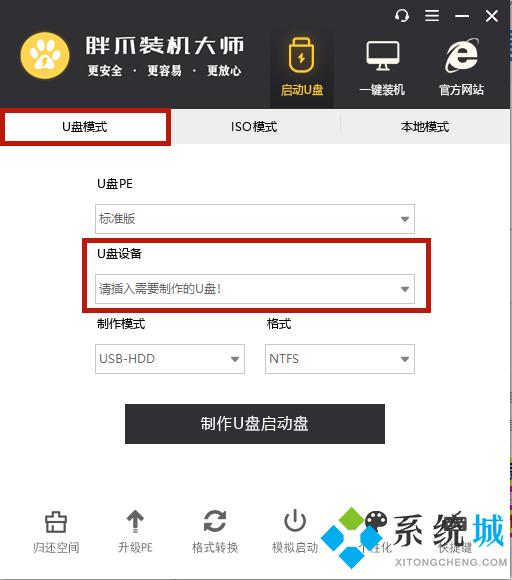
第二步:打开软件,此刻我们可以看到软件提醒大家插进必须 制作的U盘。将U盘插进,系统就会自动检索当今U盘的信息。

第三步:在软件鉴别进行U盘信息之后,挑选“制作方式”为“USB-HDD”,文件格式为“NTFS”,以后点一下“制作U盘启动盘”。
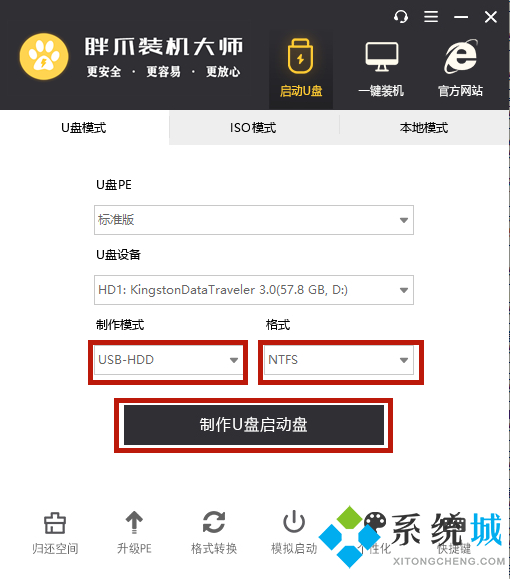
第四步:之后大家点一下要想制作的系统,我在这里以风林火山win1064位为例子。挑选结束后点一下“开始制作”,软件就会全自动下载pe系统和刚挑选的系统。在下载进行完成以后软件就会全自动将U盘制作为pe启动盘。在这里全过程中请不要拔出来U盘,耐心等待。


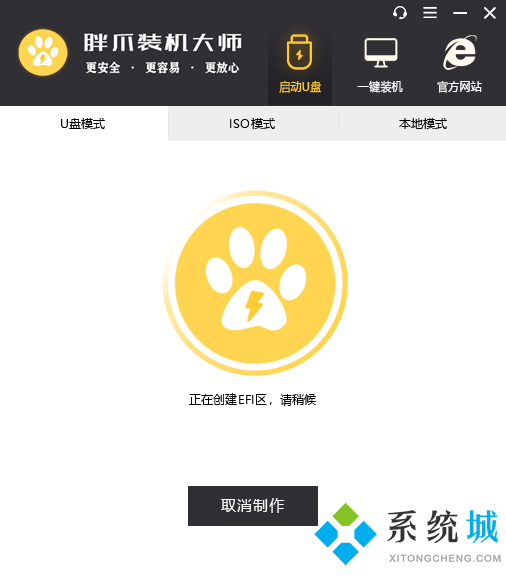

第五步:之后大家点击的“键盘快捷键”选择项,查询计算机的bios启动快捷键,假如不清楚自身笔记本主板的种类,能够试着F5.f8.f12或是DEL键。进入bios网页页面以后,将运行方法改成U盘运行。以后就可以一切正常进到pe系统页面了。

第六步:在进到U盘的PE系统之后,挑选以前下载的系统,点一下开始安裝,以后系统就会自动式进到安装过程。直到系统文档载入结束之后,电脑上会自行进到重新启动。此刻必须 拔出U盘,之后等系统进行安装就可以了。最终大家就可以随意应用重新安装后的win10系统了。
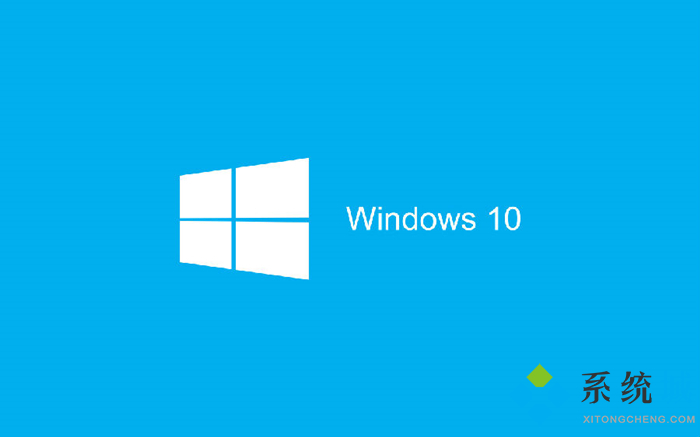
总结:
方法一:增大内存
方法二:关闭不常用启动项
方法三:因病毒引起
方法四:使用360安全卫士优化电脑运行速度
方法五:重装系统
以上的全部内容就是系统城给大家提供的电脑反应慢是什么原因怎么处理的具体原因及解决方法介绍啦~希望对大家有帮助,还有更多相关内容敬请关注本站,系统城感谢您的阅读!








